仮想マシン間でファイルを共有する方法
クラウド コンピューティングと仮想化テクノロジの人気により、仮想マシン (VM) は企業や個人ユーザーにとって重要なツールになりました。ただし、仮想マシンとホストまたは他の仮想マシン間のファイル共有の問題は、依然として多くのユーザーの関心を集めています。この記事では、仮想マシンのファイル共有の一般的な方法、操作手順、注意事項を詳しく紹介し、過去 10 日間の注目のトピックや注目のコンテンツに基づいた実践的なガイドを提供します。
1. 仮想マシンのファイル共有の一般的な方法
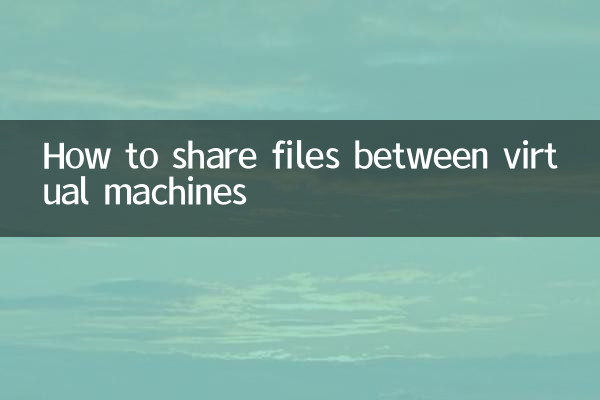
仮想マシンのファイル共有は、さまざまな方法で実現できます。一般的な方法をいくつか示します。
| 方法 | 該当するシナリオ | アドバンテージ | 欠点がある |
|---|---|---|---|
| 共有フォルダ | ホストと仮想マシンの間 | シンプルな操作で追加のネットワーク構成は不要 | 仮想マシン ツール (VMware Tools など) に依存する |
| ネットワーク共有(Samba/NFS) | 複数の仮想マシン間で | クロスプラットフォームのサポートと高い柔軟性 | ネットワーク構成が必要です |
| クラウドストレージの同期 | デバイス間で共有する | いつでもどこでもアクセス | インターネット接続に依存する |
| ディスクを直接マウントする | 大量のファイル転送 | 速い転送速度 | 仮想マシンをシャットダウンする必要がある |
2. 仮想マシンファイル共有の操作手順
以下はVMware ワークステーションそしてバーチャルボックス例として、フォルダーを共有するための具体的な手順を紹介します。
1. VMware Workstation の共有フォルダーの設定
(1) VMware Tools のインストール: 仮想マシンでシステムを起動した後、メニュー バーの [仮想マシン] > [VMware Tools のインストール] を選択します。
(2) 共有フォルダーを有効にする: 仮想マシン名を右クリックし、[設定] > [オプション] > [共有フォルダー] を選択し、[常に有効にする] にチェックを入れます。
(3) 共有ディレクトリの追加:「追加」ボタンをクリックし、ホスト上のフォルダーを選択し、共有名を設定します。
(4) 共有フォルダーへのアクセス: 仮想マシンでは、通常、共有フォルダーが配置されます。/mnt/hgfsディレクトリ (Linux システム) または「ネットワーク」 (Windows システム) にあります。
2.VirtualBoxの共有フォルダ設定
(1) VirtualBox Guest Additions のインストール: 仮想マシンでシステムを起動した後、メニュー バーで [デバイス] > [拡張機能のインストール] を選択します。
(2) 共有フォルダーの追加: 仮想マシン名を右クリックし、[設定] > [共有フォルダー] を選択し、右側の [追加] ボタンをクリックして、ホスト マシン上のフォルダーを選択します。
(3) 共有フォルダーをマウントします。仮想マシンでは、次のコマンドを使用して共有フォルダーをマウントできます (例として Linux システム)。
sudo mount -t vboxsf 共有フォルダー名マウント ポイント
3. 過去 10 日間のホットなトピックと仮想マシンのファイル共有の組み合わせ
最近、次のホットなトピックが仮想マシンのファイル共有に密接に関連しています。
| ホットトピック | ファイル共有との関連付け |
|---|---|
| リモートワークの台頭 | 仮想マシンのファイル共有を通じて地域を越えたコラボレーションを実現 |
| データセキュリティの問題 | 共有フォルダーのアクセス許可管理と暗号化の要件 |
| オープンソースの仮想化テクノロジー | KVM/QEMU などのツールの共有ソリューション |
| クラウドストレージサービスのアップグレード | 仮想マシンと組み合わせたハイブリッド ストレージ モデル |
4. 仮想マシンファイルを共有する際の注意事項
1.権限管理: 機密データの漏洩を防ぐために、共有フォルダーのアクセス許可が適切に設定されていることを確認してください。
2.パフォーマンスの最適化注: 大きなファイルを転送する場合は、直接マウントされたディスクまたはネットワーク共有 (NFS など) を使用することをお勧めします。
3.互換性の問題: 仮想マシン ソフトウェア (VMware、VirtualBox、Hyper-V など) によって共有機能が異なる場合があります。
4.ネットワークセキュリティ: ネットワーク共有を使用する場合は、IP 範囲へのアクセスを制限するファイアウォール ルールを構成することをお勧めします。
5. まとめ
仮想マシンのファイル共有は仮想化技術の基本機能であり、その操作方法をマスターすることで業務効率を大幅に向上させることができます。共有フォルダー、ネットワーク共有、クラウド ストレージのいずれを介して同期するかに関係なく、ユーザーは実際のニーズに基づいて最適なソリューションを選択する必要があります。同時に、リモート オフィスやデータ セキュリティなどの最近の注目のトピックと組み合わせることで、ファイル共有の実践をさらに最適化できます。
この記事が、仮想マシンのファイル共有機能の理解と使用に役立つことを願っています。ご質問やご提案がございましたら、ディスカッションのためにコメント領域にメッセージを残してください。
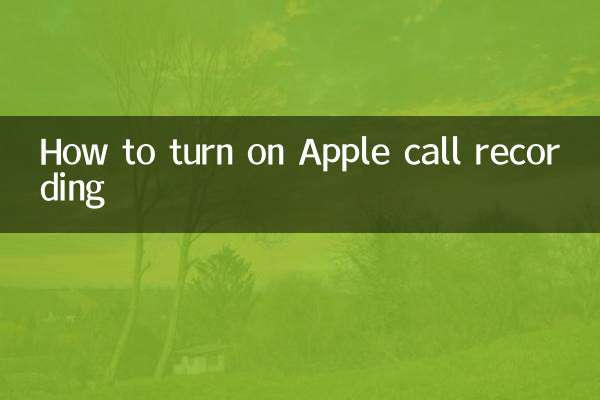
詳細を確認してください
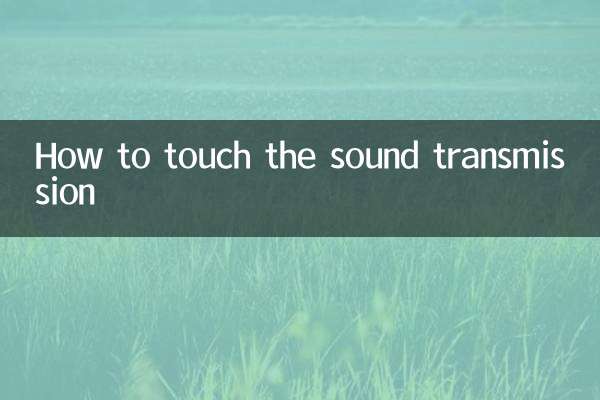
詳細を確認してください